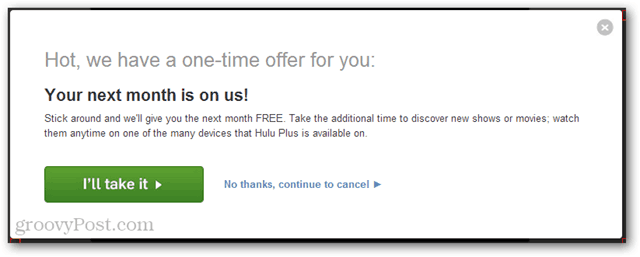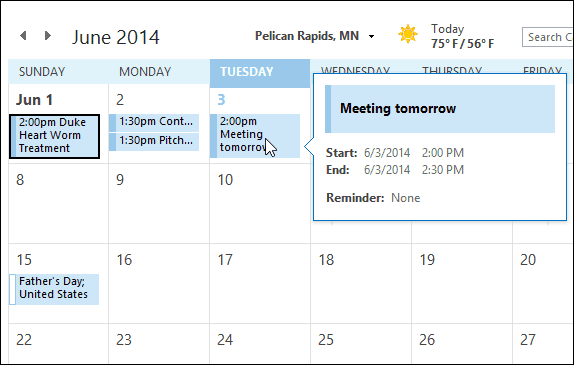Mitä uutta ja parannettua Windows 10 -asetussovelluksessa on?
Windows 10 Luojat Päivittävät / / March 17, 2020
Et ehkä ole huomannut, mutta Windows 8: n käyttöön otettu Asetukset-sovellus on kehittynyt hiljaisesti ajan myötä. Lue ja katso uutta.
Kerran Windowsin mukauttaminen ja määrittäminen tehtiin kokonaan ohjauspaneelin kautta. Sitten mukana tuli Windows 8, joka esitteli virtaviivaisemman ja intuitiivisemman Asetukset-sovelluksen. Asetukset-sovellus järjestää erilaisia Windows-järjestelmäasetuksia ja käyttäjän asetuksia navigoitavissa oleviin luokkiin paljon nykyaikaisemmalla käyttöliittymällä.
Windows 10: ssä Microsoft on jatkanut Asetukset-sovelluksen parantamista lisäämällä uusia asetuksia ja tarkentamalla muita. Vuosipäiväpäivitys näki eniten parannuksia, ja Luojien päivitys vie sen vielä pidemmälle. Paitsi, että Windows 10: n mukauttamiseen on myös enemmän vaihtoehtoja, myös uudet luokat helpottavat asetusten löytämistä ja käyttämistä; ja vielä enemmän on tulossa seuraavassa versiossa nimeltä Fall Creators Update. Tässä artikkelissa otamme askeleen taaksepäin ja katsomme joitain merkittävistä muutoksista kahden viime vuoden aikana.
Katsaus Windows 10 -asetussovelluksen parannuksiin versiosta 1507 lähtien
Minun piti palata ajassa taaksepäin saadaksesi todellisen käsityksen siitä, mikä on muuttunut. Joten perustin virtuaalikone ensimmäisen kaupallisen Windows 10 -version, version 10240 kanssa. Kuten alla voit nähdä, Asetukset näyttivät heinäkuussa 2015 melko spartaalisilta. Tämä oli kuitenkin merkittävä muutos Windows 8: sta Windows 10: een; se järjesti mukautusvaihtoehdot loogisiin luokkiin, jotka helpottivat komentojen ja toimintojen löytämistä Windows 10: n käyttäytymisen muuttamiseksi.

Nykyään asetuksia parannetaan entisestään houkuttelevalla ulkoasulla, joka helpottaa navigointia; Esimerkiksi luokkien välilehdet näyttävät ilmaisimen, joka kertoo, missä käyttöliittymässä olet. Huomaat myös, että eri luokkien estetiikka on paljon mukavampaa; jokaisella asetuksella on ainutlaatuinen kuvake - vuonna 1507 ne olivat vain tekstiä.
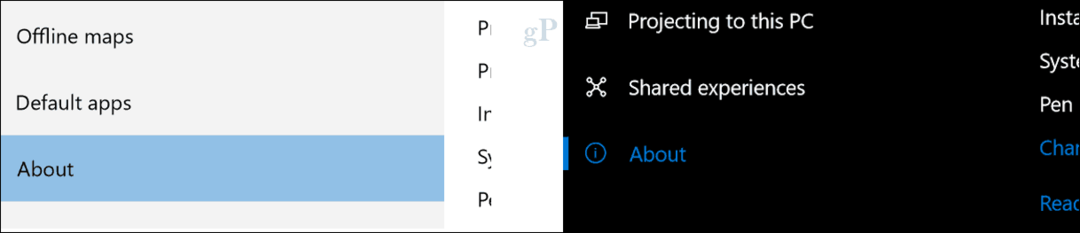
Pysyvä Takaisin Valikkovaihtoehdon avulla voit myös palata nopeasti takaisin edelliselle sivulle tarvitsematta siirtyä aloitusnäyttöön.
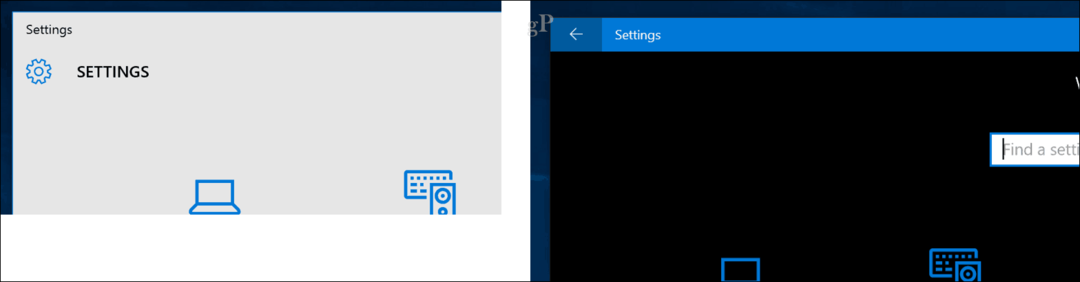
Hakukenttä on siirtynyt Asetukset-käyttöliittymän keskelle; tälle ei ole erityisiä etuja, paitsi että se tarjoaa virtaviivaisemman ilmeen. Osa asetuksista on myös paremmin järjestetty; asiat, kuten liittyvät linkit, ovat näkyvämpiä ja helpommin löydettäviä.

Windows 10: n, 10240, alkuperäisessä julkaisussa oli alun perin yhdeksän luokkaa:
- järjestelmä
- Laitteet
- Verkko ja Internet
- personointi
- tilit
- Aika ja kieli
- Helppokäyttöisyys
- yksityisyys
- Päivitys ja tietoturva
Luojien päivitys (versio 1703 tästä kirjoituksesta lukien) sisältää kaksi lisäluokkaa: sovellukset ja pelaamista.
Tuleva syksyn luojien päivitys sisältää uuden luokan Cortana. Ennen kuin tutkimme yksityiskohtia siitä, mikä on uutta näissä luokissa, katsotaanpa mitä on muuttunut alkuperäisissä luokissa.
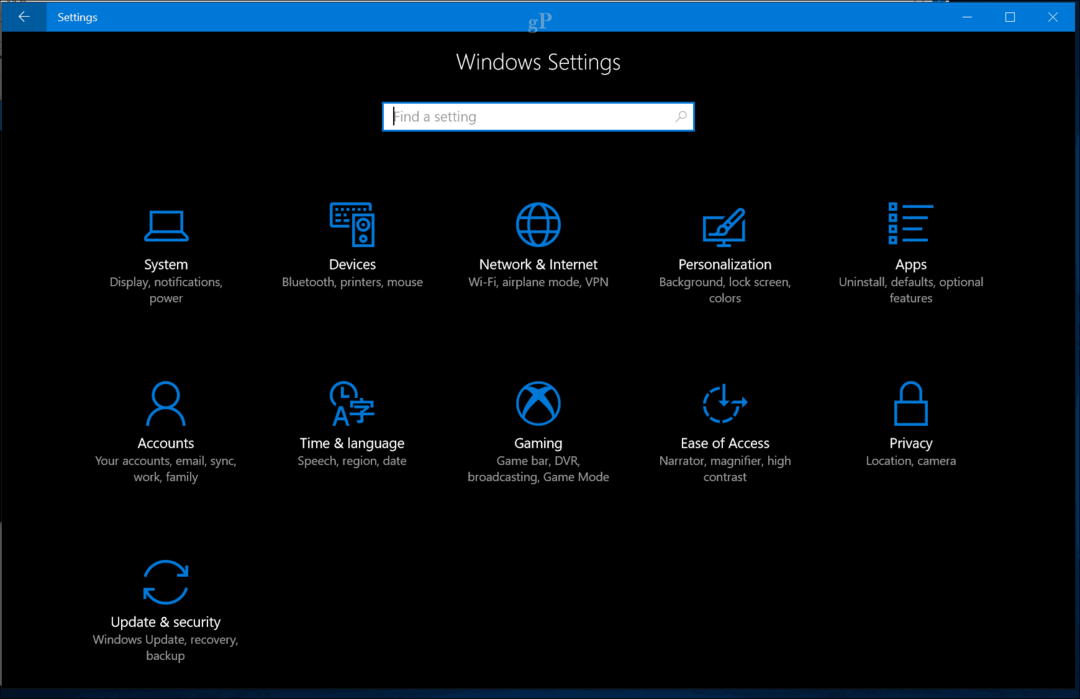
järjestelmä
Järjestelmäluokka hallitsee laitteen perustekijöitä, kuten näyttömonitoria, ilmoituksia, virtaa ja lepotilaa, akkua, tallennustilaa, tabletti-tilaa, monitoimintaa ja järjestelmätietoja. Alun perin täältä löytyi toimintoja, kuten Sovellukset ja ominaisuudet, Offline-kartat ja Oletuskartat, mutta sittemmin ne ovat siirtyneet omistettuun luokkaan nimeltään sovellukset. Myös uudet välilehdet on lisätty; tämä sisältää Projektio tähän tietokoneeseen, jonka avulla voit käyttää Windows Phone- tai PC-näyttöä toisella laitteella ja käyttää paikallisia laitteistoresursseja, kuten hiiri ja näppäimistö.
Uusi luokka nimeltään Jaetut kokemukset antaa sinun avata sovelluksia muilla laitteilla ja lähettää viestejä heille. Voit esimerkiksi saada ilmoitukset Android-puhelimellasi näkymään Toimintakeskuksessa.
Nykyisiin luokkiin sisältyy myös uusia ominaisuuksia ja toimintoja. Näyttö-välilehti tekee muutakin kuin mukauttaa näytön resoluutio; voit ottaa sen käyttöön ominaisuuden nimeltä Yövalo. Yövalo säätelee näytöltä säteilevän valon lämpötilaa vuorokaudenajasta riippuen. Näyttövälilehti konsolidoi edelleen asetuksia, kuten mittakaava ja asettelu, jonka avulla voit muuttaa tekstin, sovellusten ja muiden kohteiden kokoa. Aiheeseen liittyvät asetukset, kuten värien kalibrointi, ClearType-teksti sekä edistynyt tekstin ja muiden kohteiden koko on poistettu käytöstä paljon yksinkertaisempien vaihtoehtojen hyväksi.
Rajapinnat, kuten räätälöity näyttö, on yksinkertaistettu luetteloruuduksi, jota kutsutaan resoluutioksi, jonka avulla voit valita näytön kokojen luettelosta. Minä henkilökohtaisesti Tervetuloa tämä muutos; Löysin edellisen Muokkaa näyttöäsi käyttöliittymä tarpeettoman suuri. Nykyiset vaihtoehdot, kuten kiertolukko ja ulkoinen näyttö löytyy myös täältä.
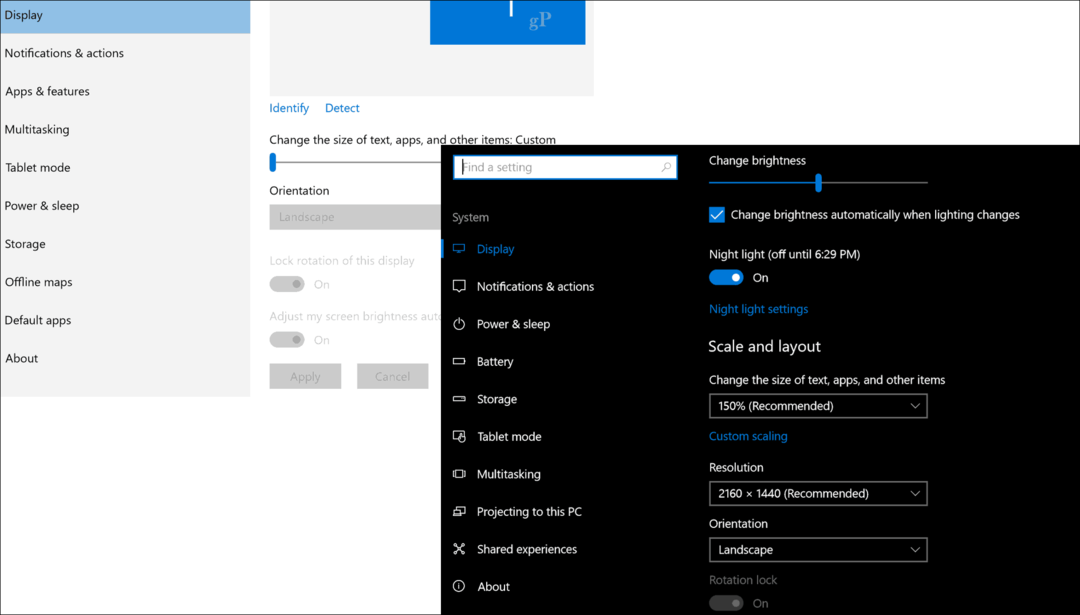
Ilmoitukset sisältävät enemmän toimintoja; esimerkiksi, voit mukauttaa helposti Pikatoiminnot vetämällä ja järjestämällä tai lisäämällä ja poistamalla olemassa olevia toimintoja. Aiemmin nämä toiminnot oli piilotettu lisälinkkien alle. Itse ilmoituskäyttäytyminen on muotoiltu uudelleen ja laajennettu. Näytä minulle vinkkejä Windowsista on nyt Hanki vinkkejä, temppuja ja ehdotuksia Windowsia käytettäessä. Kaksi uutta kytkintä on nyt lisätty Hanki ilmoituksia sovelluksilta ja muilta lähettäjiltä ja Näytä minulle Windows-tervetulokokemus päivitysten jälkeen ja silloin tällöin, kun kirjaudun sisään korostaaksesi uutta ja ehdotettua.
Power & Sleep paljastaa enemmän vaihtoehtoja näytön hallintaan liittyvissä asetuksissa ja unikäyttäytyminen, kun yhteys verkkoon. Voit myös antaa Windows 10: n säästää virtaa, kun se tietää, että olet poissa. ominaisuus, joka riippuu uudesta ominaisuudesta, nimeltään laitelukko.

Varastointi lisää uusia vaihtoehtoja kutsutun vapaan tilan saatavuuden automaattiseen hallintaan Varastointi mielessä. Tämä asetus Windows 10: n alkuperäisessä versiossa oli melko harva. Nyt käyttäjät voivat mukauttaa sitä, mikä poistetaan automaattisesti, kuten väliaikaiset tiedostot ja roskakoriin 30 päivän ajan tallennetut tiedostot. Asetus sisällön tallennuskohdan muuttamiseen on siirretty erilliseen osaan. Jotkut linkit linkittävät edelleen klassisiin ohjauspaneelin rajapintoihin, esimerkiksi säilytystiloja ei ole päivitetty.
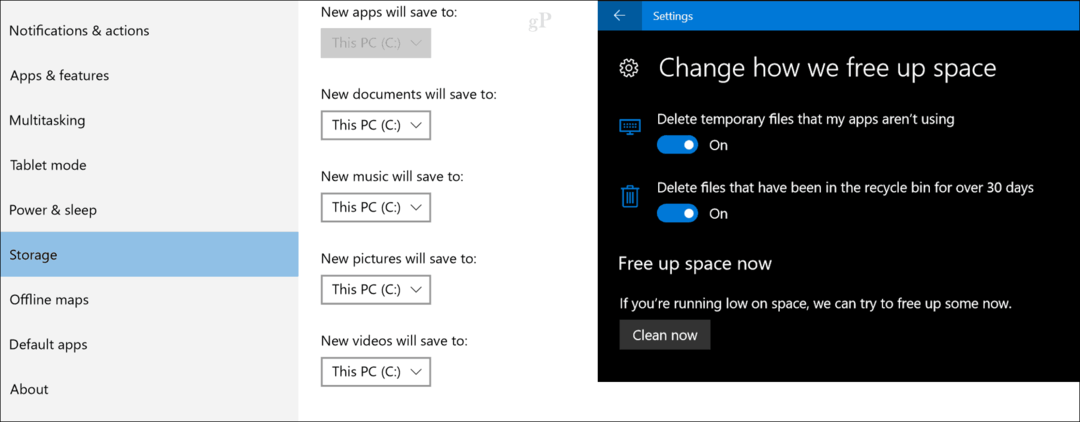
Paljon ei ole muuttunut Tablet-tilassa, ominaisuudessa, jonka avulla voit optimoida Windows 10 -käyttöliittymän esimerkiksi Surface Pron kaltaisille laitteille. Uusi kytkin on käytettävissä tehtäväpalkin automaattiseen piilottamiseen Tablet-tilassa. Sama pätee monitehtäviin, joiden avulla käyttäjät voivat asettaa ikkunat hetkessä tai luoda virtuaalisia työpöytiä.
Tietoja-sivu pysyy käytännössä ennallaan; Liity Azure -painiketta kutsutaan nyt Yhdistä työhön tai kouluun. Windows 10 tarjoaa nyt yksityiskohtia, kuten tuoteversion (1507, 1703) ja käyttöjärjestelmän rakennusversion.
Laitteet
Alkuperäisryhmiin kuuluivat tulostimet ja skannerit, kytketyt laitteet, Bluetooth, hiiri ja kosketuslevy, kirjoittaminen ja automaattinen toisto. Windows 10: n uusimmassa versiossa olevat laitteet jakaa eräät välilehdet uusiksi. Hiiri- ja kosketuslevyluokka saa omat erilliset välilehdensä, kun taas kynä- ja Windows-musteille on saatavana kaksi uutta luokkaa, jos sinulla on tuettu laite. Puheen ollen Kynä- ja Windows-musteiden tuki, käyttäjät, joilla on tuettuja laitteita, löytävät paljon vaihtoehtoja vuodesta 1607 lähtien. Liitettyjen USB-laitteiden hallintaa varten on myös oma luokka.
Bluetooth sisältää joitain laajennettuja vaihtoehtoja, kuten uusi virtaviivainen Bluetooth ohjattu laitteiden yhdistäminen. Käyttäjät voivat myös hallita, voivatko Bluetooth-yhteensopivat laitteet muodostaa yhteyden verkkoon a mitatusta yhteys.
Tulostimet ja skannerit -sivu pysyy enimmäkseen ennallaan, mutta on olemassa vaihtoehtoja, joiden avulla Windows voi hallita tulostimia sijainnissa, ja voit myös ladata päivityksiä ja ohjaimia liitetyille laitteille mittarin kautta yhteys.

Hiiren vaihtoehdot ovat edelleen samat, mutta kosketuslevy, jolla on oma luokka, sisältää merkittävän kokoelman vaihtoehtoja kosketuslevyn käyttäytymisen hallitsemiseksi. Erityisesti tarkkuuden kosketuslevyllä varustetuissa laitteissa on useita vaihtoehtoja, jotka antavat sinulle mahdollisuuden määritä herkkyys, kun suoritat esimerkiksi yhden napsautuksen, monivalinnan, hiiren oikean painikkeen ja lisää. Katso edellinen artikkeli usean kosketuksen eleet Windows 10: ssä saadaksesi lisätietoja käytettävissä olevien uusien eleiden asettamisesta ja käyttämisestä.
Kirjoittaminen sisältää myös pyykin luettelon laajennetuista vaihtoehdoista. Voit nyt ottaa tekstiehdotukset käyttöön kirjoittaessasi; lisää välilyönti, kun olet valinnut tekstiehdotuksen, ja lisää piste, kun olet kaksoisnapauttanut välilyöntiä. Käyttäjät voivat myös ottaa äänimerkinnät käyttöön kirjoittaessasi; kirjoita automaattisesti jokaisen lauseen ensimmäinen kirjain; käytä kaikkia isoja kirjaimia, kun kaksoisnapautat Shift; lisää tavallinen näppäimistöasettelu kosketusnäppäimistönä ja näytä kosketusnäppäimistö, kun et ole tablettitilassa. Jotkut näistä olivat ehkä olleet saatavilla aiemmin, mutta aloitin juuri Windows 10: n käyttämisen Surface Pro 3: lla alkaen versiosta 1607.
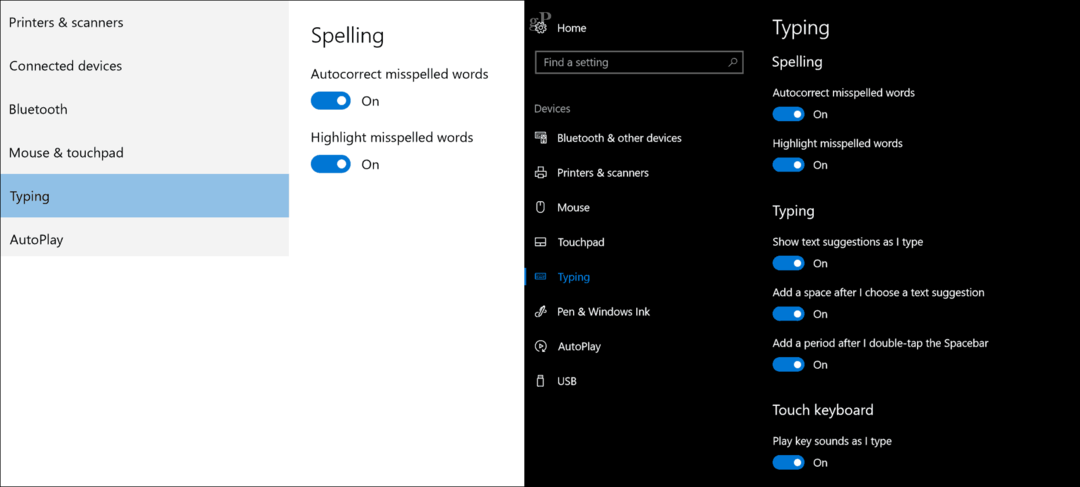
Automaattinen toisto on melko sama, mutta on olemassa uusi luetteloruutu, jolla voidaan valita liitettyjen kolmansien osapuolien laitteiden, kuten Apple iPhone, käyttäytyminen.
Verkko ja Internet
Alkuperäisiin luokkiin kuuluivat tiedon käyttö, VPN, puhelinverkkoyhteys, Ethernet ja välityspalvelin. Windows 10: n uusin versio sisältää nyt uusia luokkia Tila, Lentokonetila ja Mobiili hotspot. Tila näyttää verkon tilan tiedot, kuten yhteystyypisi (langaton tai langallinen), ja kyvyn määrittää langaton yhteys mitattuksi vähentääksesi tiedonsiirtomaksuja. Käyttäjät huomaavat myös, että tietyt asetukset on yhdistetty eri osioihin, sekä pikalinkit erilaisiin verkkoasetuksiin, kuten sovittimen asetukset, jakaminen ja kotiryhmä.
Nykyisissä välilehdissä on hienovaraisia parannuksia. VPN: n avulla voit nyt vaihtaa vaihtoehtoja verkkoihin pääsyyn mitatun yhteyden kautta tai verkkovierailun aikana. Puhelinverkkoyhteys- ja välityspalvelin-välilehdet ovat pysyneet ennallaan, mutta Ethernet voit nyt määritellä sen mitattavaksi yhteydeksi. Mobiili hotspot on suurin lisäys version 1607 jälkeen; Tämän vaihtoehdon avulla voit jakaa tietokoneesi Internet-yhteyden muiden tietokoneiden ja laitteiden kanssa.
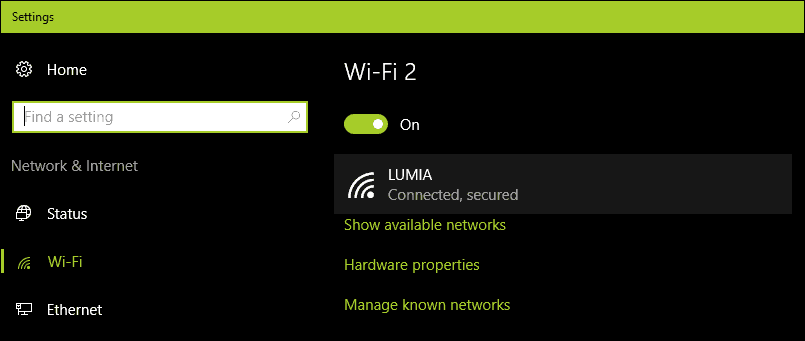
personointi
Mukauttaminen on tapa, jolla voit mukauttaa Windows 10: n haluamallasi tavalla. käyttäjät voi valita työpöydän taustan ja teema tai Windowsin värit. Viimeisin lisäys mukauttamisluokkaan vuodesta 1507 lähtien on tehtäväpalkki. Olemassa olevia välilehtiä ovat Tausta, Värit, Lukitusnäyttö, Teemat ja Käynnistä.
Tausta-välilehti näyttää samalta, mutta voit napsauttaa kuvaa hiiren kakkospainikkeella ja soveltaa sitä a-kuvaan toinen näyttö. Värivaihtoehtoja on laajennettu huomattavasti, ja vaihtoehtojen avulla voit valita mukautetun värin. Muista tutustua oppaamme Kuinka muuttaa väriä ja ulkoasua Windows 10: ssäyksityiskohtia varten. Lisävaihtoehtoihin kuuluu mahdollisuus näyttää aksenttivärejä otsikkopalkeissa lisätty versiossa 1511. Käyttäjät voivat jopa valita vaalean ja tumman värin välillä, jota voidaan soveltaa koko järjestelmässä sovelluksiin, kuten Valokuvat, Groove-musiikkisovellukset ja Mail.
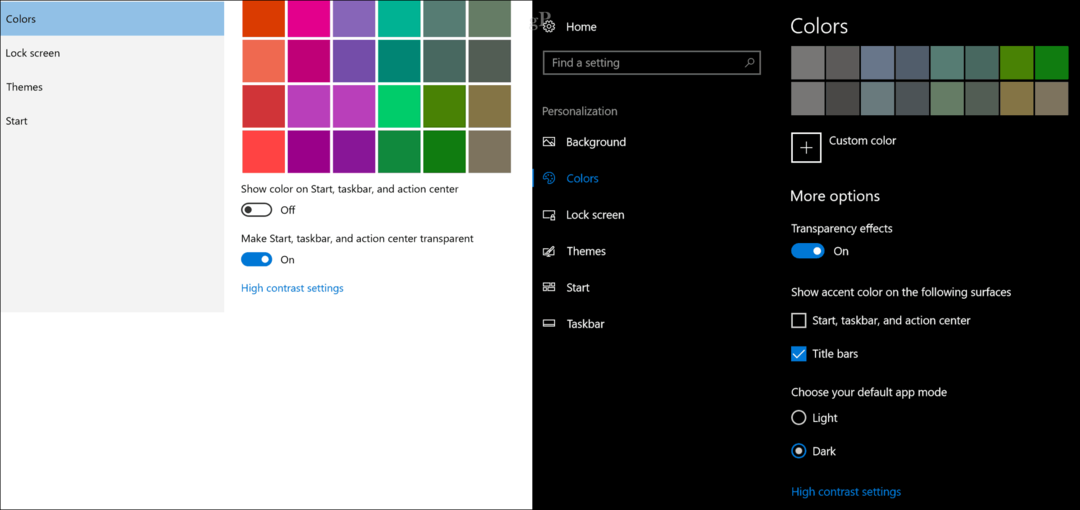
Lukitusnäyttö esiteltiin ensimmäisen kerran Windows 8: ssa ja siirrettiin Windows 10: ään. Vuodesta 1507 tulevat käyttäjät näkevät laajennetut vaihtoehdot, mukaan lukien dynaaminen Windows Spotlight taustat, jotka muuttuvat automaattisesti, kun Internet-yhteys on muodostettu. Nämä taustakuvat olivat alun perin saatavana Windows 10 Home -sovelluksessa ja laajennettiin sitten Windows 10 Pro -käyttöjärjestelmään. Spotlight-taustakuvat on väliaikaisesti välimuistissa paikallisella asemalla, joten jos haluat säilyttää ne, sinun on poistettava ne aseman piilotetusta kohdasta. Katso lisätietoja viestistämme Kuinka tallentaa Windows 10 Spotlight Lock -näyttökuvat.
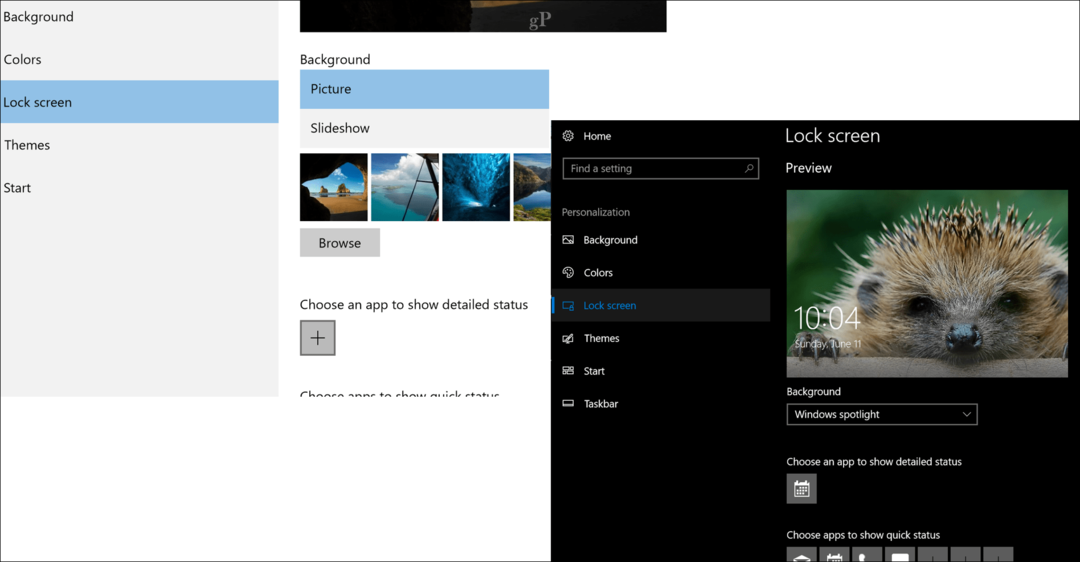
Yksityiskohtaisella ja nopealla tilassa olevan sovelluksen valitseminen pysyy ennallaan, mutta palaamalla lukitusnäyttöön voit nyt asettaa lukitusnäytön taustan samalle kuin kirjautumisnäytössäsi. Käyttäjät voivat myös löytää nopeita linkkejä Cortanan asetuksiin myös lukitusnäytöltä.
Versioon 1607 saakka käyttäjien piti silti päästä käsiksi Teema-asetukset klassisesta käyttöliittymästä. Versio 1703 muuttaa kaiken tämän, tarjoamalla alkuperäinen käyttöliittymä teemojen asentamiseen ja hallintaan suoraan Windows Storesta. Pikalinkkejä on saatavana myös taustalle, väreille, äänille ja hiiren kohdistimelle.
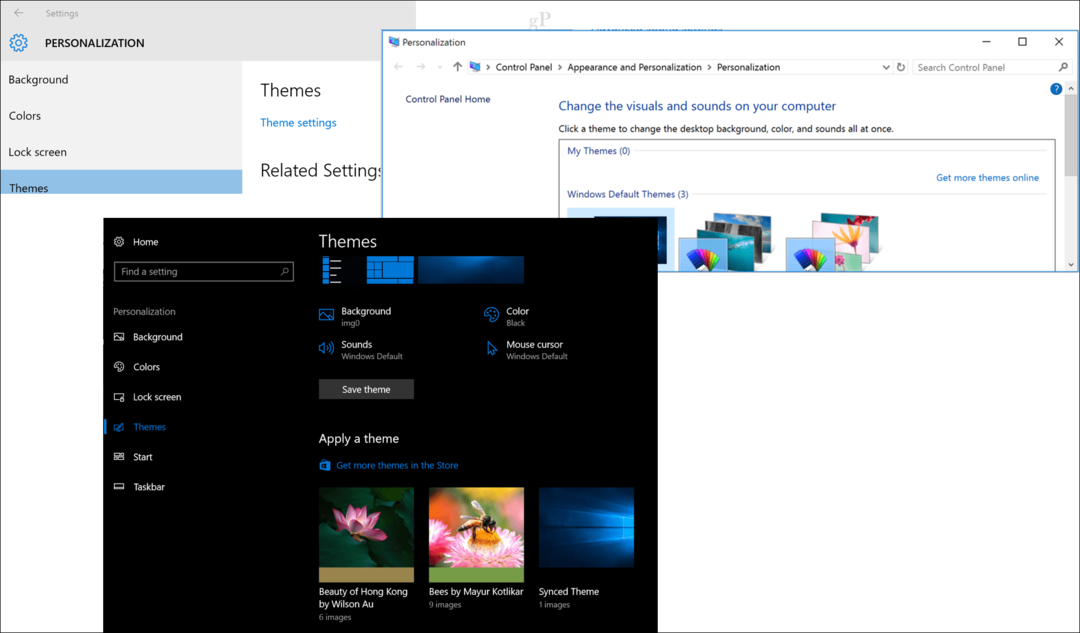
Käynnistä-välilehti laajentaa Käynnistä-valikon mukauttamisvaihtoehtojen luetteloa, joka sisältää nyt Näytä lisää ruuduja Startissa ja sovellusehdotukset.

Tehtäväpalkki-välilehti ilmestyi ensimmäisen kerran vuonna 1607, vähentäen työpöydän käyttöliittymää nykyaikaiseksi käyttöliittymäksi, jolla on tutut vaihtoehdot. Voit myös mukauttaa Virta-valikon asetuksia, kuten ottaa käyttöön PowerShell- tai Komentokehote oletuskomennona. Käytettävissä on myös vaihtoehto merkintöjen poistamiseksi käytöstä tehtäväpalkin painikkeista.
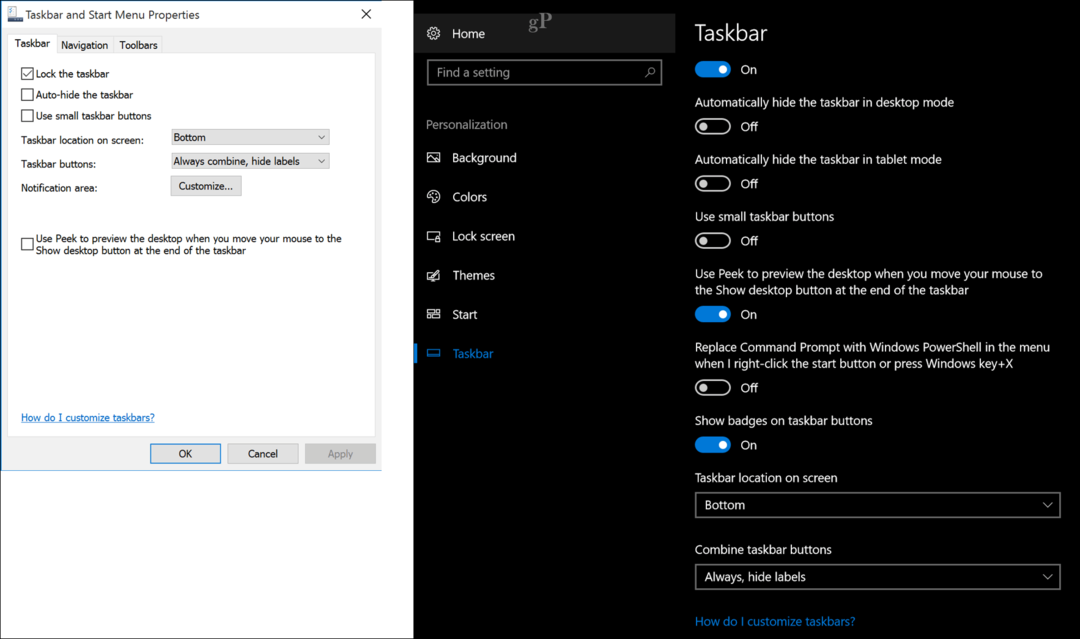
tilit
Tilit-välilehti hallitsee Windows 10 -tietokoneesi käyttäjiä ja käyttöoikeuksia. Uusin lisäys on Sähköposti- ja sovellustili-välilehti. Tilisi -välilehteä kutsutaan nyt Tietosi ja siinä kaikki on todella. Sisäänkirjautumisasetukset-sivu sisältää vain pari uutta ominaisuutta, mukaan lukien Dynaaminen lukko, jonka avulla voit käyttää puhelintasi Bluetoothin välityksellä laitteen lukitsemiseen automaattisesti, kun astut pois. Voit myös piilottaa sähköpostiosoitteesi kirjautumisnäytössä, ominaisuudessa, joka vaati aiemmin kaivamista rekisteri- tai ryhmäkäytäntöeditoriin. Työoikeudet (pääsy työhön tai kouluun), Perhe ja muut käyttäjät (Perhe ja muut ihmiset) ja Synkronoi asetukset ovat pysyneet muuttumattomina.

Aika ja kieli
Aika ja kieli ovat nähneet vain vähän muutoksia version 1507 jälkeen. Ainoa huomattava ero löytyy Treffiaika -välilehti, jonka avulla voit näyttää lisäkalentereita tehtäväpalkissa.
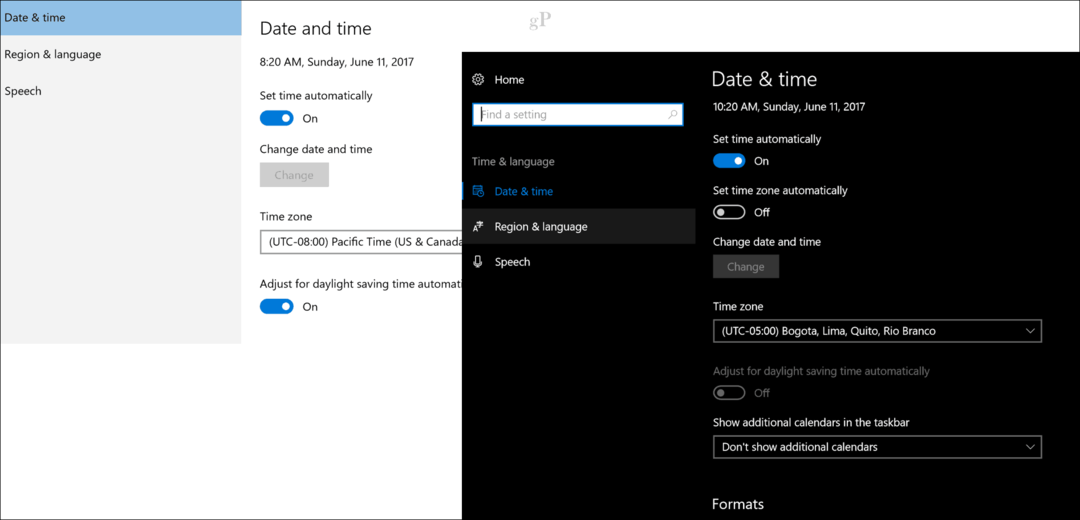
Helppokäyttöisyys
Se on samanlainen tarina myös täällä; Narrator-välilehti lisää vaihtoehdon kosketusnäppäimistön näppäinten aktivoimiseksi, kun nostat sormeasi. Braille-ohjelmiston tuki on myös saatavana, mutta tällä hetkellä vain beetaversiona. Suurennuslasi lisää vaihtoehdon, jonka avulla voit seurata tekstin lisäyskohtaa. Muut asetukset -välilehti lisää pari vaihtoehtoa kosketuspalautteelle, tummemmille visioille ja monoäänen tuelle.
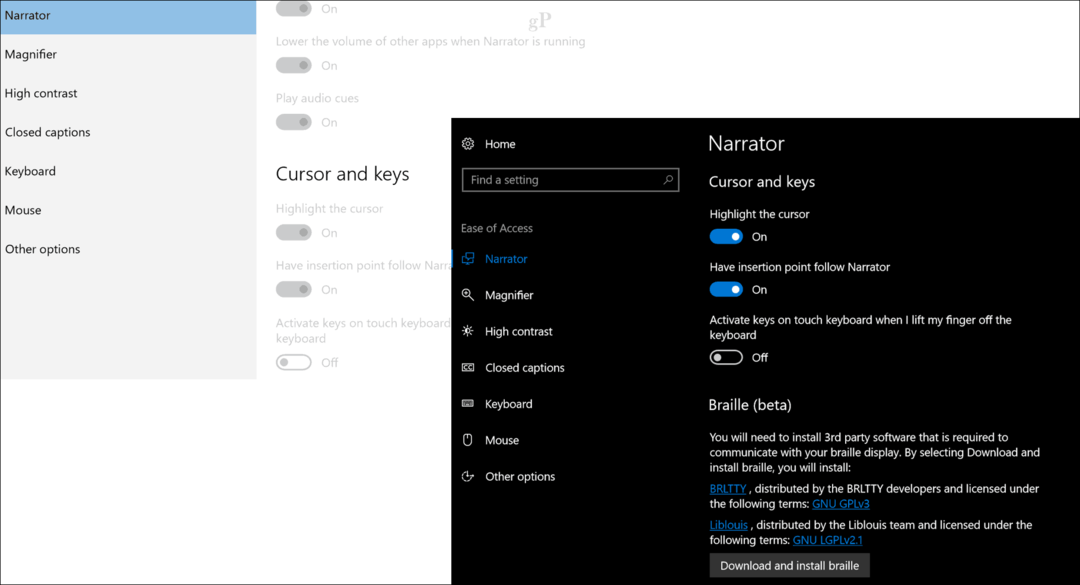
yksityisyys
Kriittisesti tärkeä osa Asetuksista, Tietosuoja on pysynyt hiukan kiistanalaisena johtuen Windows 10: n ohjelmistopalvelufilosofiasta. Microsoft suhtautuu vakavasti avoimuuteen. Erityisesti Windows 10 1703 on avoimempi sen suhteen, mitä se tietää sinusta ja keräämistä tiedoista. Välilehteiden luettelo on kasvanut huomattavasti puheluhistorian, sähköpostin, tehtävien ja muiden laitteiden välilehdillä. Tutustu edelliseen artikkeliimme saadaksesi lisätietoja siitä, miten he voivat hallitsemaan paremmin heidän tietosuoja-asetuksiaan Windows 10: ssä 1703 ja myöhemmin.
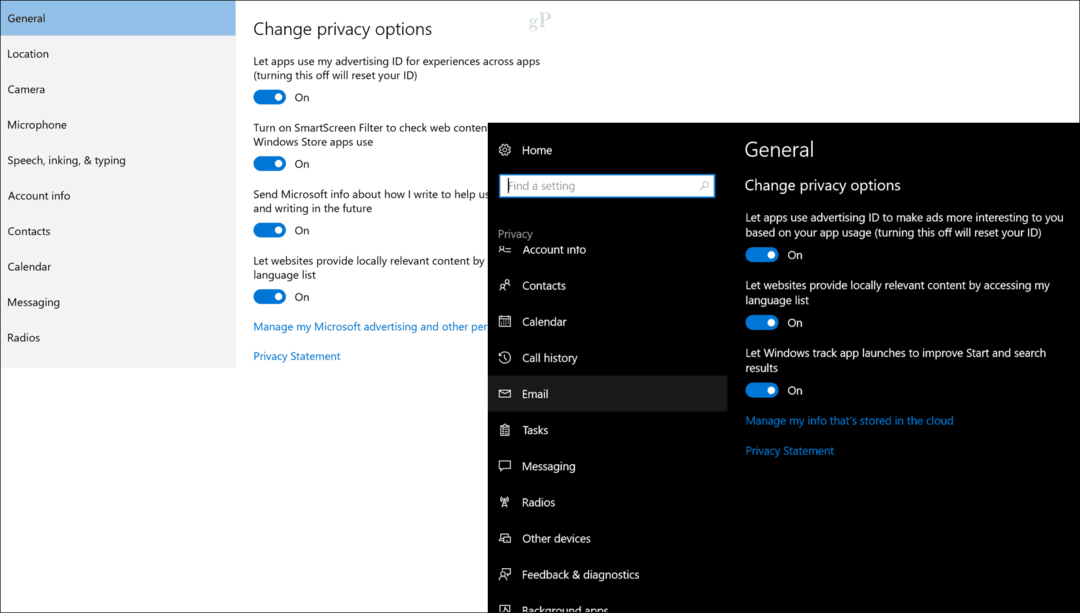
Päivitys ja tietoturva
Yksi alkuperäisistä luokista, joka otettiin ensimmäisen kerran käyttöön Windows 10: ssä, tämä asetus on yhdistänyt monia luokkia, jotka liittyvät järjestelmän ylläpitoon, turvallisuuteen, palautukseen ja tuotteen aktivointiin. Windows 10: n alkuperäisessä versiossa olevaa Windows Update -sovellusta pidettiin erittäin rajoittavana. Microsoft on kuullut tarkoin asiakkaita parantamaan päivitysten asennuskokemusta. Vuonna 1507 linkit, kuten päivityshistoria, piilotettiin Lisäasetukset -kohtaan - nyt ne ovat näkyvissä pääruudulla. Huomaat myös, että Windows Update on sanallisempi; antaa lisätietoja päivitystilastasi ja päivitysten lataamisesta.

Useat uudet vaihtoehdot tekevät päivitysten asentamisesta joustavampia - näitä vaihtoehtoja ei ollut edes käytettävissä Windows 10 1507: n Pro-versiossa. Aktiivisten tuntien avulla voit määrittää ajanjakson, jolloin Windows-päivitykset voidaan asentaa. Voit asettaa Windows Update: n asentamaan päivityksiä enintään 18 tunniksi. Käynnistysasetukset antavat sinulle ylimääräisen lisäajan odottavien päivitysten asentamiseen tarvittaessa. Voit jopa antaa Windows 10: n muistuttaa sinua, kun se on käynnistymässä uudelleen päivityksen asennuksen loppuun saattamiseksi.
Windows Defender on vihdoin saanut omansa yleinen käyttöliittymä, joka sisältää kattavan kokoelman asetuksia virustorjuntamääritysten ja skannauksen lisäksi vaihtoehtoja, kuten verkkoturva, palomuuri, lapsilukko, offline-tarkistus ja jopa päivitys asennus.

Varmuuskopiointi ei ole muuttunut, ja mahdollisesti saatamme nähdä File History -asetuksen vanhenemisen tulevassa Windows 10 -versiossa. Palautusvaihtoehdot lisäävät pari muutosta; palautus on lyhennetty 10 päivään alkuperäisestä 30 päivästä, ja linkki Päivitä Defenderin tietoturvakeskuksesta antaa käyttäjille mahdollisuuden asentaa Windows 10 uudelleen poistamatta henkilökohtaisia tiedostoja.

Myös tuotteen aktivoinnissa on tapahtunut joitain merkittäviä muutoksia parempaan suuntaan. Käyttäjät voivat helposti aktivoida käyttöjärjestelmän uudelleen käyttämällä uutta Digitaalinen lisensointi ominaisuus, joka linkittää Microsoft-tilisi käyttöoikeuteen. Voit myös vianetsintä aktivointivirhekoodeja käyttämällä uutta vianetsintätoimintoa.
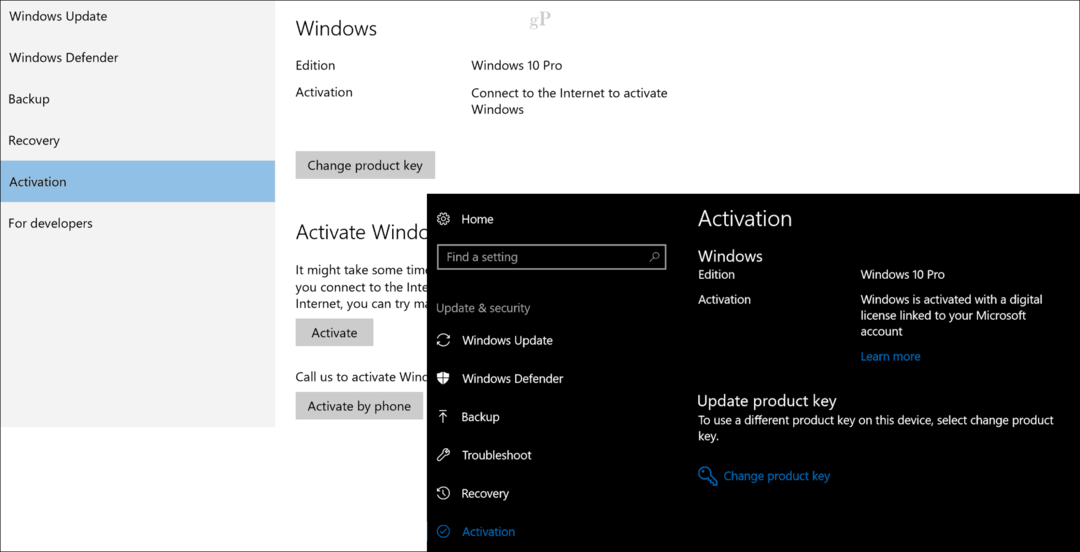
Microsoft tunnusti, että suuri osa käyttäjistä on mobiililaitteita ja joissain tapauksissa todennäköisesti katoaa laitteitaan varkauden tai väärän sijoituksen seurauksena, Microsoft lisäsi uuden ominaisuuden nimeltä Etsi oma laite. Tämän avulla käyttäjät voivat seurata kadonneen tai varastetun laitteen sijaintia.

Vianmääritys on uusi Päivitys ja tietoturva -välilehti, joka nykyaikaistaa Vianmäärityksen ohjauspaneeli. Käyttäjät voivat automatisoida Internetin, äänen, videon toiston, tulostamisen, Windows Update -sovelluksen ja vakavien ongelmien, kuten sinisten näyttöjen, yleisten ongelmien korjaukset.
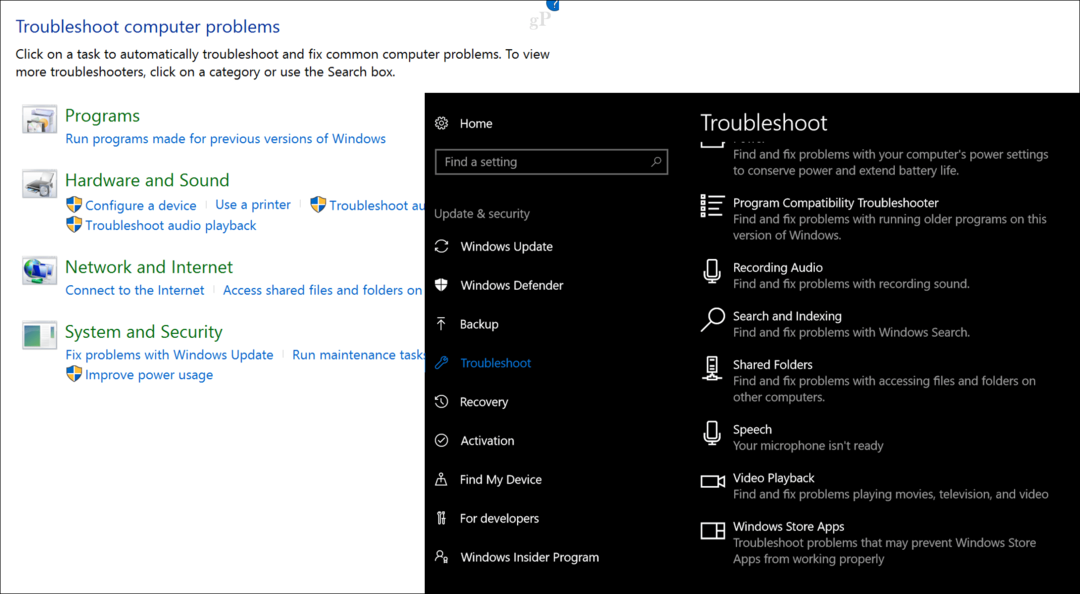
Kehittäjävaihtoehtoja on laajennettu huomattavasti vaihtoehdoilla, joilla Windows Explorerin käyttäytymistä voidaan nopeasti säätää tiedostotunnisteiden, piilotettujen tiedostojen, tiedostopolkujen, suorituskomentojen ja kytkettyjen asemien suhteen. Käyttäjät voivat käyttää myös Remote Desktopin ja PowerShellin asetuksia. Tämä on merkittävä kasvu verrattuna muutamiin alkuperäisiin vaihtoehtoihin, jotka mahdollistavat sivuladattujen sovellusten ja kehittäjätilan käyttöönoton. Viimeaikaiset valinnat sisältävät kyvyn perustaa ja määrittää Windowsin alajärjestelmä Linuxille, jonka Microsoft on helpompi asentaa seuraavassa julkaisussa Windows Storen kautta.
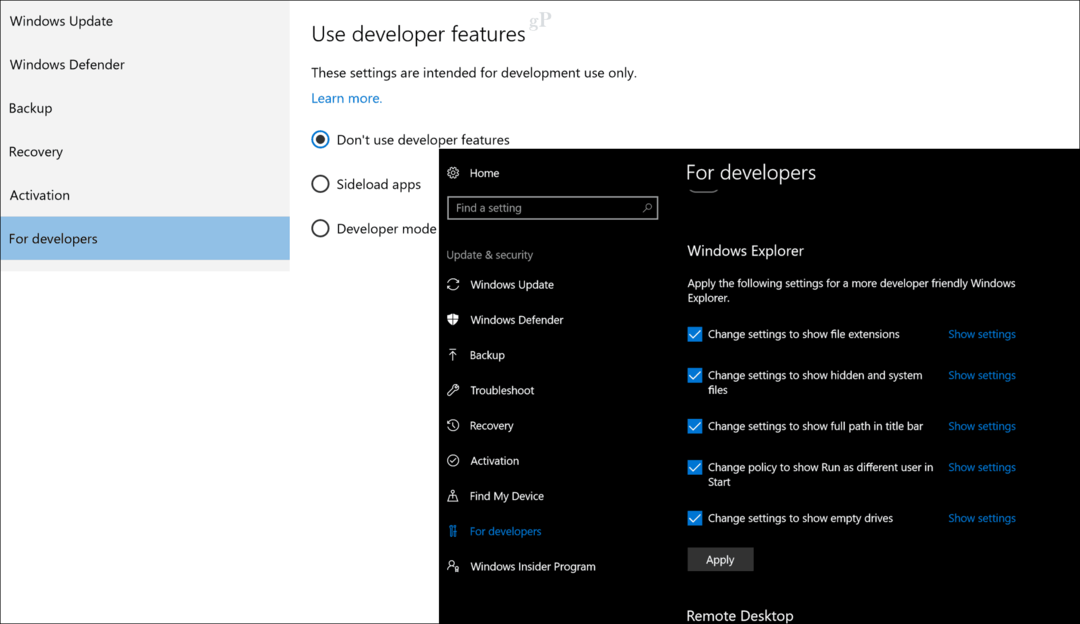
Windows Insider -ohjelma on ollut osa Windows 10: tä sen perustamisesta lähtien, ja oli vain tarkoituksenmukaista, että Microsoft lisää oman luokan vain Windows Insider -asetusten hallintaan. Täällä käyttäjät voivat liittyä, lähteä ja hallita vauhtiaan Insider-ohjelmassa riippumatta siitä, haluatko keskeyttää rakentamisen tai siirtyä nopeaan tai hitaaseen kanavaan.

sovellukset
Aiemmin tässä artikkelissa mainitsimme kaksi uutta luokkaa, jotka on sittemmin lisätty. Sovellukset ja pelaaminen ovat viimeisimmät lisäykset Windows 10 -asetuksiin, jolloin niiden kokonaismäärä on 11. Sovellukset yhdistävät sovellusten ja ominaisuuksien, oletussovellusten, offline-karttojen ja verkkosivustojen sovellusten asetukset. Erityisesti sovellusten ja ominaisuuksien avulla voit säätää asetuksia siitä, mistä sovellukset on asennettu.
Tämä on varhainen merkki Windowsin tulevaisuudesta; uusi painos käyttöjärjestelmästä nimeltään Windows 10 S tukee vain Windows Store -sovelluksia. Perinteiset lehdet, kuten Home, Pro ja Enterprise, ovat joustavampia; antaa sinun valita asentaa sovelluksia mistä tahansa tai vain Windows Storesta. Omistettu sovellusluokka on tervetullut lisäys, koska se oli tavallaan epätavallista, että sillä ei ollut omaa kategoriaa yli 20 vuotta / Lisää ohjelmia ja ohjelmia ja ominaisuuksia Windowsin aiemmissa versioissa.
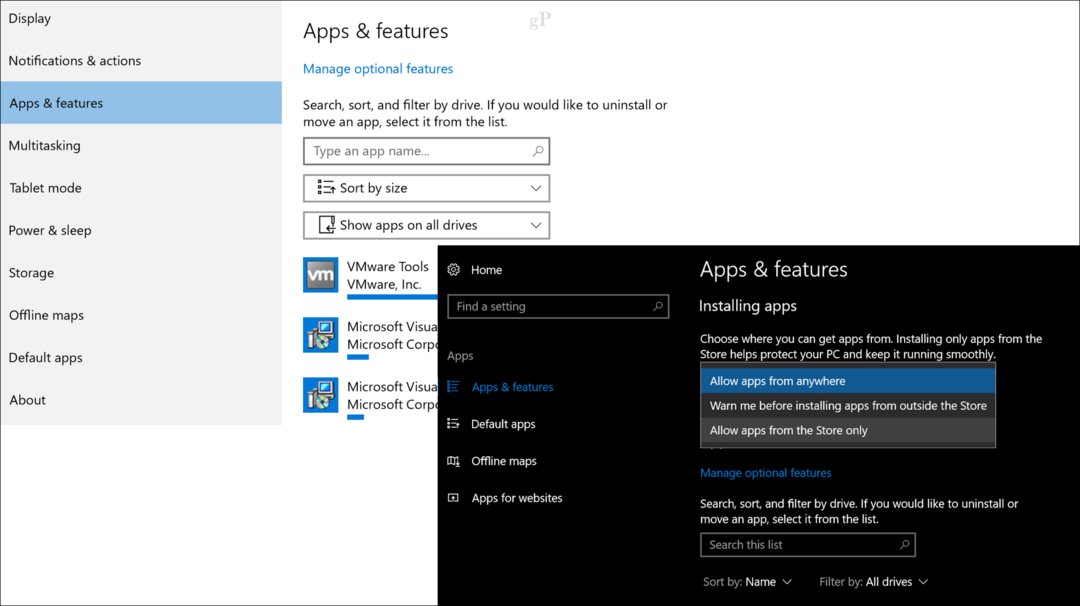
pelaamista
Pelin ystäville Windows 10 1703 esittelee omistetun peliasetuksen, jossa käyttäjät voivat hallita pelien käyttäytymistä Pelibaari, jonka avulla voit nauhoittaa pelileikkeitä, kuvakaappauksia ja lähetyksiä. Voit ottaa käyttöön pikakäyttövaihtoehdot ja asettaa pikanäppäimet pelipallon avaamiseen, kuvakaappauksen, äänitysten, ajastimen, mikrofonin, pysäytys- ja käynnistystoimintojen sekä kameran ottamiseen.
Game DVR antaa sinun hallita myös kuvakaappauksia ja pelileikkeitä. Brian kattoi äskettäin Windows 10 Game DVR yksityiskohtaisesti, tarkista se ehdottomasti. En ole paljon pelaaja, mutta jos olet, sinun kannattaa tutustua tähän osioon monien vaihtoehtojen avulla, jotka voivat auttaa pelikokemuksesi entistä houkuttelevampaa.

Mitä seuraavaksi tulee?
Seuraava Windows 10 -versio, nimeltään Fall Creators Update, esittelee uuden luokan Cortana. Cortana-asetuksen avulla käyttäjät voivat mukauttaa ja hallita miten he ovat vuorovaikutuksessa digitaalisen avustajan kanssa. Monet täältä löytyvistä asetuksista olivat aiempialy haudattu Cortanan omaan asetusliittymään. Muita vaihtoehtoja ovat historian ja käyttöoikeuksien, ilmoitusten ja yksityisyyden hallinta.

Mielestäni on oltava Microsoft Office -osa, jossa voit hallita Office-sovellusten, kuten Outlook-profiilien, yleisiä asetuksia, Vaihtotili, latauskeskus, OneDrive for Business ja muut. Erityinen Edge-asetusosasto olisi myös tervetullut. Edgen asetusliittymästä on tullut monimutkainen ja hankala; se olisi varmasti hyötyä asetusten järjestetystä välilehdestä.
Asetukset ovat varmasti edenneet kaukana sen alkuaikoista vuonna 1507. Windows 10 -kokemuksen mukauttamiseen on useita vaihtoehtoja, jotka tekevät käyttöjärjestelmästä entistä paremman. Edessä on vielä pitkä tie; itse asiassa monia muita klassisia ohjauspaneelin kohteita olemme jätetään nykyaikaistamiseen, mutta ne eivät ole välttämättä haitallisia. Neljän tarkistuksen jälkeen Microsoft on edistynyt merkittävästi. Ottaen huomioon itse ohjauspaneelin iän, joka ensin ilmestyi vuonna 2006 Windows 3.0, kestää hetken, ennen kuin näemme sen täydellisen loppumisen - mutta voin taata, että Microsoft tekee kovaa työtä sen hyväksi.
Tätä artikkelia päivitetään jatkuvasti muutosten tekemisen yhteydessä, joten muista tarkistaa säännöllisesti parannuksia ja uusia ominaisuuksia otetaan käyttöön.
Sillä välin jaa ajatuksesi kommentteihin. Mitä tehdä pidätkö tai et pidä Asetukset-sovelluksesta? Mitä muutoksia Microsoft voi tehdä, jotta siitä tulisi vielä parempi?